
Performance Max - jak ustawić kampanię?
Inteligentne kampanie produktowe należą już do przeszłości. Dowiedz się, jak ustawić ich zamiennik - Performance Max.
W skrócie o Performance Max
Performance Max to nowa, zintegrowana kampania, która na podstawie dodanych zasobów, realizuje ustawiony cel. Powstała, aby pomóc reklamodawcom dotrzeć do jak największej liczby wartościowych odbiorców oraz poprawić efektywność Twojego biznesu. Jeśli chcesz dowiedzieć się więcej na temat tego czym jest, zapoznaj się z naszą ofertą: https://feb.net.pl/performance-max
Tworzenie krok po kroku
Kampania Performance Max zastąpiła inteligentne kampanie produktowe oraz kampanie lokalne, warto więc wiedzieć, jak ją prawidłowo utworzyć. Poniżej przedstawiamy instrukcję krok po kroku.
Wybór celu marketingowego kampanii
Aby utworzyć kampanię, należy kliknąć niebieski przycisk z plusem. Pierwszym krokiem jest wybór celu kampanii (patrz: grafika). Pamiętaj jednak, aby realizować kampanię Performance Max musisz wybrać: Sprzedaż, Potencjalni klienci, Ruch w witrynie, Wizyty w lokalnym sklepie stacjonarnym i promocje lub utworzenie kampanii bez korzystania z podpowiedzi dotyczących celu.
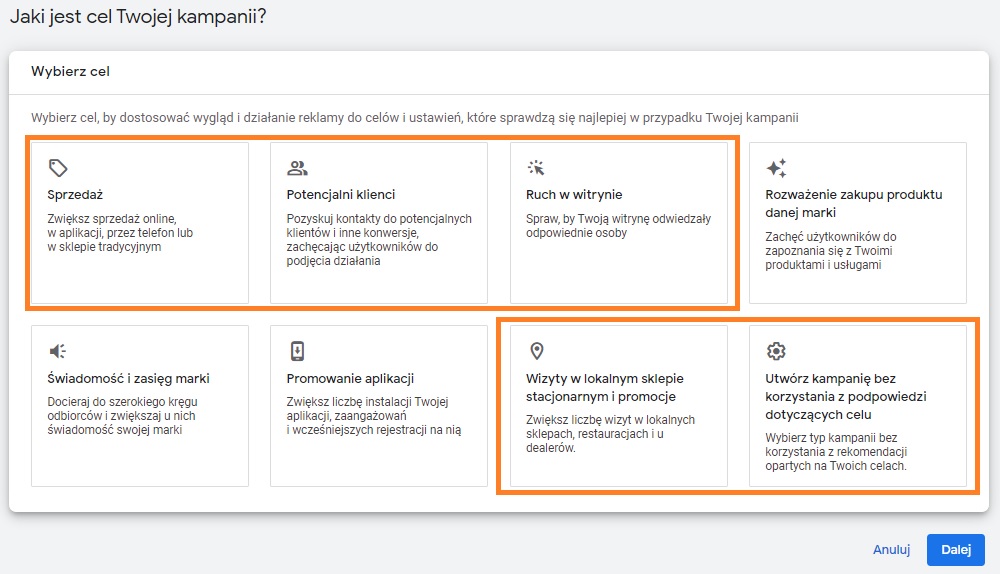
Po kliknięciu przycisku “Dalej” pojawi się lista typów kampanii do wyboru. Wybierz Performance Max, aby przejść do kolejnego kroku.
Wybór celu konwersji
Kolejny krok jest bardzo ważny pod kątem biznesowym. Musisz wybrać, które konwersje na koncie Google Ads będą brane pod uwagę podczas optymalizacji działań. System automatycznie doda cele, które są głównymi konwersjami na koncie, możesz je jednak zmienić i dopasować do konkretnej kampanii. Jeśli chcesz usunąć cel, kliknij przycisk z trzema kropkami. Możesz także dodać inne cele konwersji, których system nie uwzględnił na początku. Aby to zrobić, kliknij “Dodaj cel” i wybierz ten, który najbardziej pasuje do założeń kampanii.

Konto Google Merchant Center
Następny krok dotyczy Cię jeśli prowadzisz sklep internetowy. Konieczne będzie przypisanie konta Google Merchant Center do kampanii. Jeśli Twoje konto GMC zostało już wcześniej powiązane z kontem Google Ads, w ustawieniach zobaczysz numer ID swojego konta. Jeśli nie, musisz je połączyć lub utworzyć.
Warto wiedzieć: jeśli powiązałeś swoje konto w Google Ads z więcej niż jednym kontem GMC, musisz zdecydować, z którego z nich będziesz korzystać. Określ także, w którym kraju będziesz sprzedawać swoje produkty.
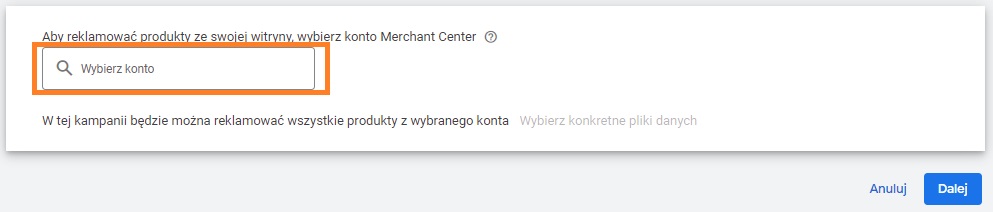
Budżet i strategia ustalania stawek
W następnej kolejności zostaniesz poproszony o określenie stawek i budżetu. Możesz skupić się na konwersji (czyli wybrać strategię: Maksymalizuj liczbę konwersji) lub na wartości konwersji (czyli strategii: Maksymalizuj wartość konwersji). Wybór zależy od branży, w której działasz. Pierwsza strategia będzie idealnym rozwiązaniem dla stron związanych z usługami, a druga sprawdzi się najlepiej w przypadku sklepów internetowych. Możesz także ustawić docelową wartość CPA (koszt konwersji przy pierwszej strategii) lub ROAS (zwrot z nakładów na reklamę przy drugiej strategii).
Warto jednak wstrzymać się ze wstawieniem wartości docelowej na tym etapie, ponieważ może się to okazać problematyczne dla Google Ads. Aby kampania mogła prawidłowo wystartować, najlepiej uruchomić ją bez ustawiania CPA i ROAS, a po kilku tygodniach (na etapie optymalizacji) testować poszczególne wartości.
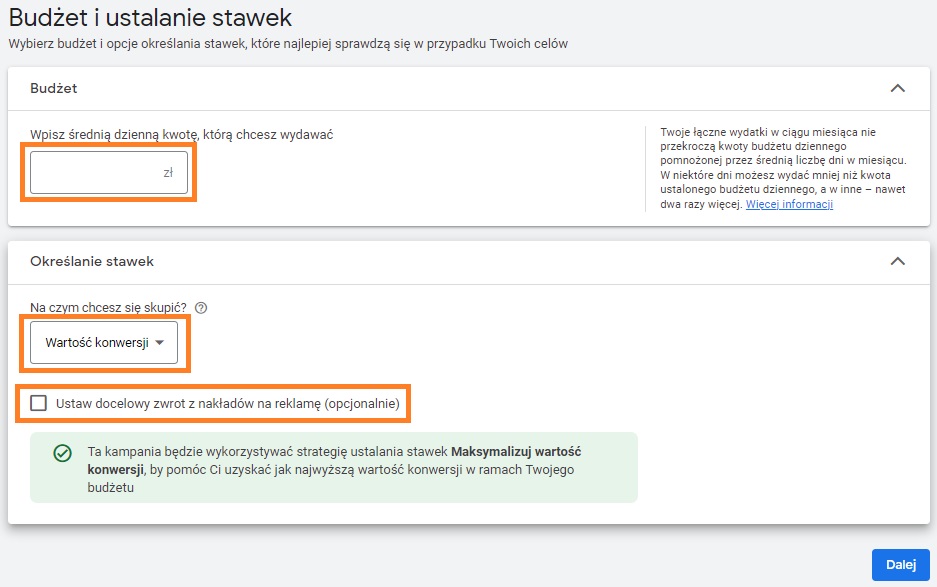
Ustawienia szczegółowe kampanii
W tym kroku należy przejść przez standardowe elementy na etapie tworzenia kampanii. Jeśli zrealizowałeś inne kampanie Google Ads, na pewno się z nimi spotkałeś.
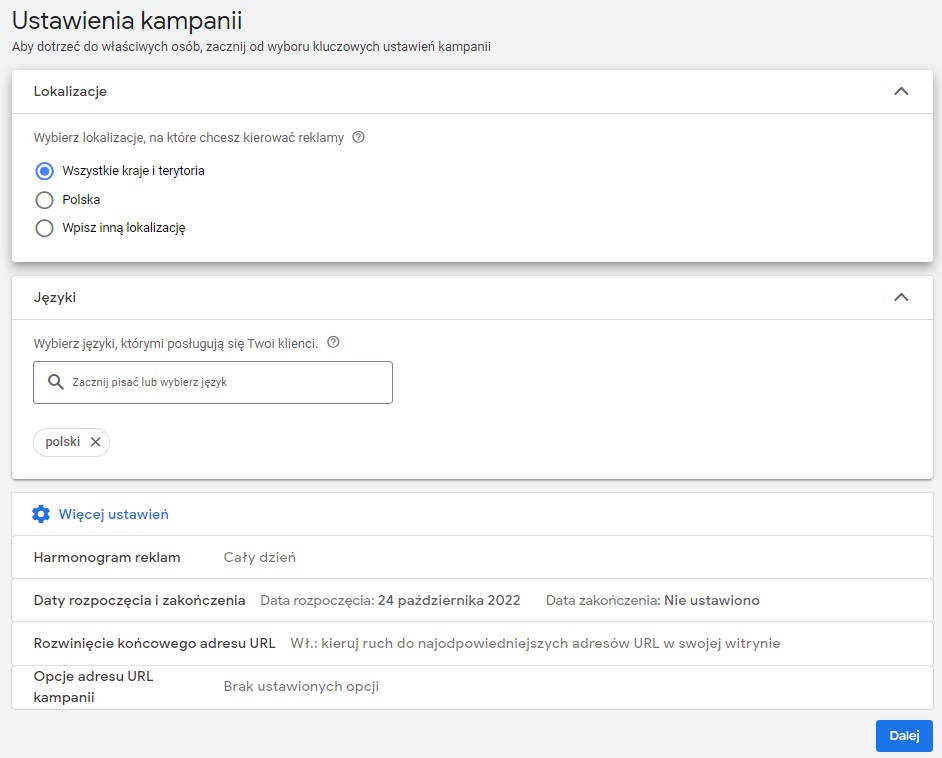
Lokalizacja
Pomoże Ci określić obszar i odbiorców, do których chcesz dotrzeć ze swoją reklamą.
Języki
Wybierz język albo języki, którymi posługują się Twoi odbiorcy.
Rozwinięcie końcowego adresu URL
Domyślnie ta opcja jest włączona, dzięki czemu reklamy kierują użytkowników do najlepszych, wg systemów, miejsc docelowych. Jednak, jeśli chcesz mieć większą kontrolę nad tym, gdzie będzie kierowana Twoja reklama, wybierz opcję „Kierowanie ruchu tylko na podane przez Ciebie adresy URL”. Dzięki temu reklamy będą kierowane na wskazane adresy URL.
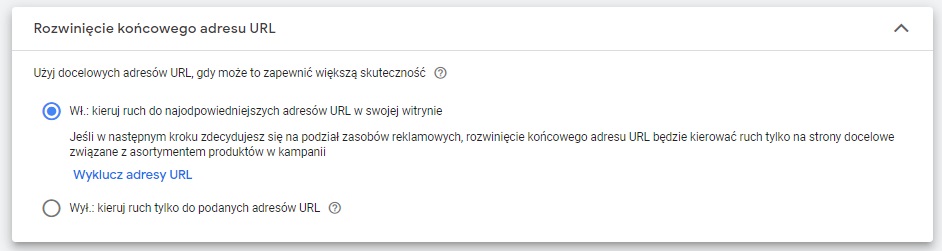
Dodatkowe ustawienia
-
Harmonogram wyświetlania reklam - możesz określić, w jakich dniach i godzinach będą się wyświetlać Twoje reklamy.
-
Data rozpoczęcia i zakończenia - ustaw ramowe daty Twojej kampanii.
-
Opcje adresu URL kampanii - jeśli korzystasz z manualnego tagowania, właśnie w tym miejscu możesz ustanowić parametry śledzenia.
Grupa zasobów
Grupa zasobów to podstawa do wyświetlania w sieci Twojej reklamy. Jak wspominaliśmy w poprzednim artykule, zasoby są ze sobą dowolnie łączone:
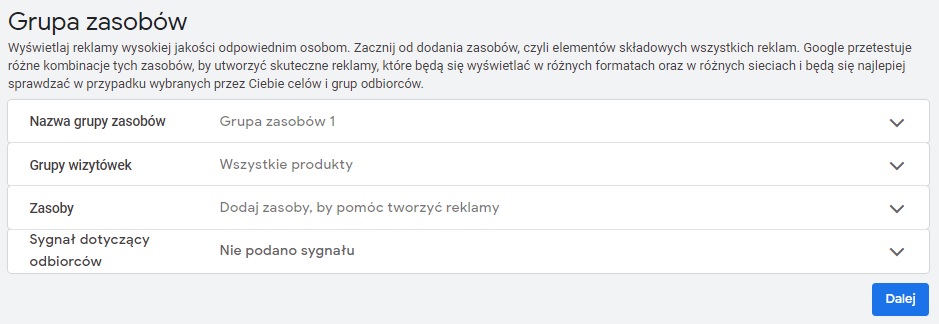
Nazwa grupy
W pierwszej kolejności dodaj nazwę grupy Twoich zasobów.
Grupy wizytówek
Następnie, jeśli w poprzednich krokach wybrałeś konto Google Merchant Center, system poprosi Cię o wprowadzenie grupy produktów. To ważna opcja, która pozwoli Ci wybrać asortyment do promowania w ramach kampanii. Warto go określić, ponieważ jeśli tego nie zrobisz, Google wybierze cały asortyment przypisany do Twojego konta GMC.
Porozmawiajmy o skutecznych rozwiązaniach marketingowych dla Twojej firmy
Zasoby
To między innymi logo, nagłówki i teksty reklam, o których pisaliśmy w poprzednim artykule.
Sygnały Odbiorców
Sygnał dotyczący odbiorców jest nową opcją, która pomoże Ci zwiększyć skuteczność kampanii, bo dzięki niej dotrzesz do potencjalnych klientów.
Dodatkowe komponenty
Dodatkowe komponenty (chwilę temu zwane rozszerzeniami reklamy) dodaj, aby uatrakcyjnić reklamy oraz przekazać więcej informacji o produktach lub usługach. Nie warto pomijać tego kroku!
Właściwe ustawienie kampanii Performance Max nie jest tak skomplikowane jak się wydaje. Jednak, jeśli potrzebujesz pomocy, specjaliści z FEB z chęcią posłużą Ci wiedzą i doświadczeniem.

